CANON SX10 IS User Manual [fi]
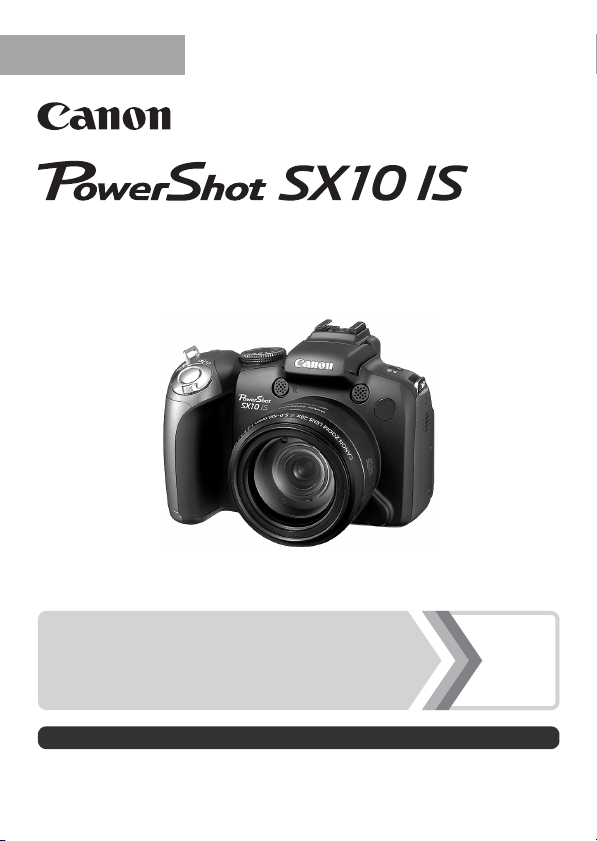
SUOMI
Kameran käyttöopas
Aloitusopas
Tutustu huolellisesti Turvaohjeisiin (s. 243 – 252).
s. 9
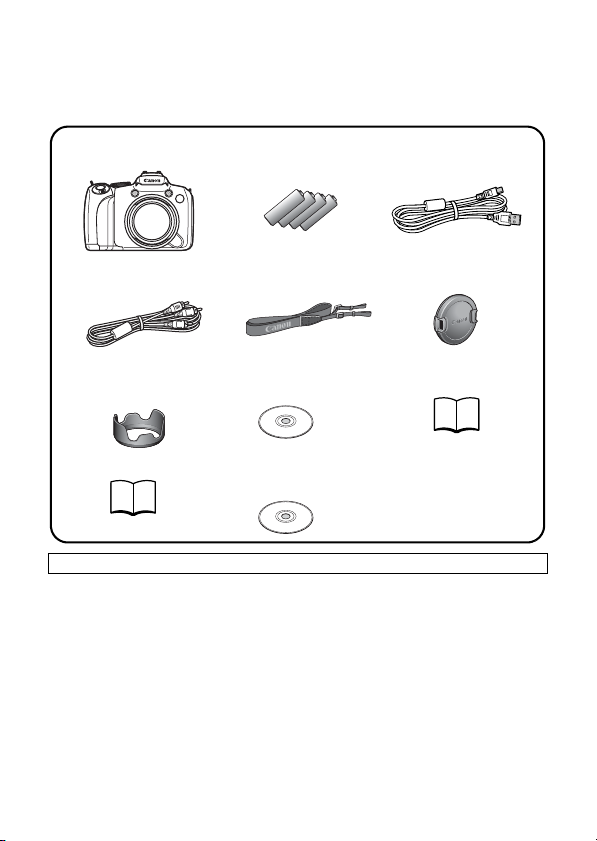
Pakkauksen sisällön tarkistaminen
Pakkaus sisältää seuraavat osat. Ota yhteys jälleenmyyjään, mikäli
jotakin puuttuu.
Kamera AA-kokoiset alkali-
a
bc
paristot (×4)
Liitäntäkaapeli
IFC-400PCU
Stereovideokaapeli
d
STV-250N
Vastavalosuoja
g
LH-DC50
Aloitusopas
jk
Laitteen mukana ei tule muistikorttia.
• PDF-muotoisten oppaiden katselemiseen tarvitaan Adobe Reader -ohjelmaa.
Word-muotoisten ohjeiden tarkastelua varten tietokoneeseen voidaan asentaa
Microsoft Word Viewer 2003 -ohjelma (vain Lähi-Itä).
Jos tietokoneeseesi ei ole asennettu kyseistä ohjelmaa, voit ladata sen alla
olevasta osoitteesta:
http://www.adobe.com (PDF-tiedostot)
http://www.microsoft.com/downloads/ (Word-tiedostot)
Kaulahihna
e
NS-DC4
Canon Digital
h
Camera Solution
Disk -levy
Canon Digital
Camera Manuals
Disk -levy
Linssinsuojus
f
Takuujärjestelmä-
i
kirjanen
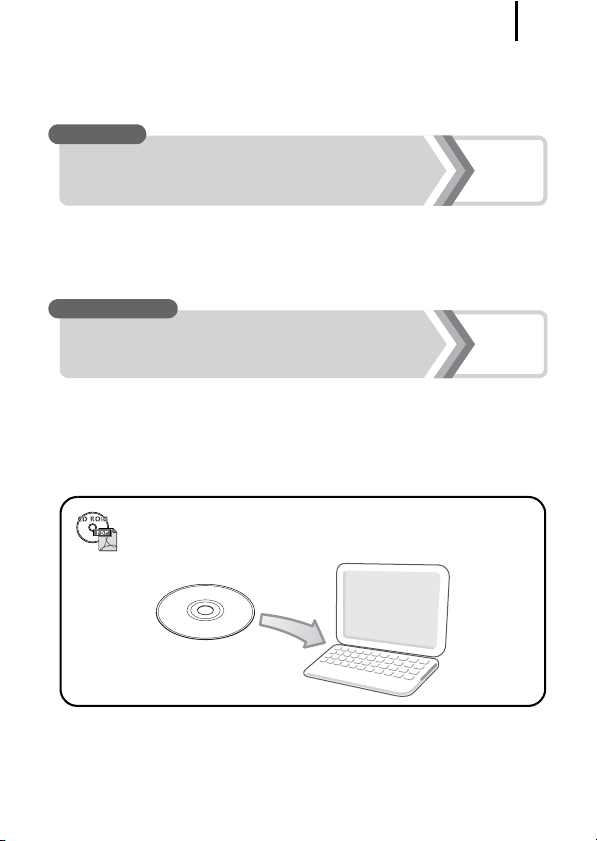
Aloitetaan!
Tämä opas jakaantuu kahteen osaan.
Ensiksi…
Aloitetaan!
1
Aloitusopas
Tämä osio sisältää tietoja kameran käyttöönotosta ja perustietoa
kuvien ottamisesta, katselemisesta ja tulostamisesta. Aloita
tutustumalla kameraan ja opettelemalla käytön perusteet.
Sen jälkeen…
Käyttöohjeet
Kun perustiedot ovat hallussa, voit käyttää kameran lukuisia
ominaisuuksia haastavampaan kuvaamiseen. Tämä osio sisältää
lisätietoja toimintojen käytöstä, esimerkiksi kameran liittämisestä
televisioon kuvien katselemiseksi.
Sähköiset oppaat löydät laitteen mukana toimitetulta
CD-levyltä.
s. 9
s. 39
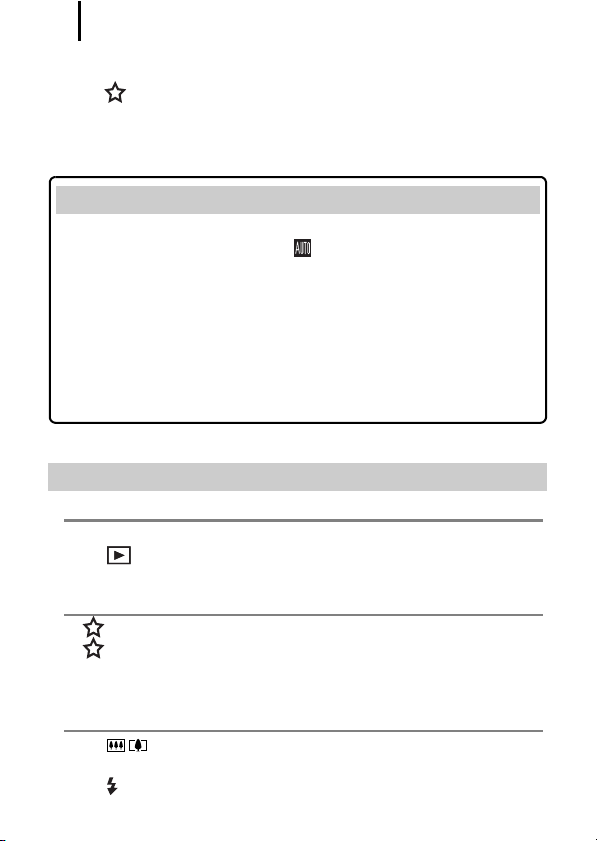
Sisällysluettelo
2
Sisällysluettelo
Merkillä merkityt kohdat ovat luetteloita tai kaavioita, joissa on
yhteenveto kameran toiminnoista.
Lue tämä . . . . . . . . . . . . . . . . . . . . . . . . . . . . . . . . . . . . . . . 7
Aloitusopas . . . . . . . . . . . . . . . . . . . . . . . . . . . . . . 9
Valmistelut. . . . . . . . . . . . . . . . . . . . . . . . . . . . . . . . . . . 10
Still-kuvien kuvaaminen
Still-kuvien katseleminen. . . . . . . . . . . . . . . . . . . . . . . 19
Poistaminen . . . . . . . . . . . . . . . . . . . . . . . . . . . . . . . . . 20
Tulostaminen . . . . . . . . . . . . . . . . . . . . . . . . . . . . . . . . 21
Videoiden kuvaaminen . . . . . . . . . . . . . . . . . . . . . . . . . 24
Videoiden katseleminen . . . . . . . . . . . . . . . . . . . . . . . . 26
Kuvien lataaminen tietokoneeseen. . . . . . . . . . . . . . . 27
Järjestelmäkartta . . . . . . . . . . . . . . . . . . . . . . . . . . . . . 34
Käyttöohjeet . . . . . . . . . . . . . . . . . . . . . . . . . . . . . 39
Kameran osat 40
Säädinvalitsimen käyttäminen . . . . . . . . . . . . . . . . . . . . . . 43
-painikkeen käyttäminen . . . . . . . . . . . . . . . . . . . . . . . 44
Virran merkkivalo . . . . . . . . . . . . . . . . . . . . . . . . . . . . . . . . 45
Perustoiminnot 47
Valikot ja asetukset . . . . . . . . . . . . . . . . . . . . . . . . . . . . . . 47
Nestekidenäytön (etsimen) ja valikkojen tiedot . . . . . . . . . 49
Nestekidenäyttö ja etsimen näyttö. . . . . . . . . . . . . . . . . . . 62
Näytön tietojen mukauttaminen . . . . . . . . . . . . . . . . . . . . . 65
Yleiset kuvaustoiminnot 67
Optisen zoomauksen käyttäminen. . . . . . . . . . . . . . 67
Digitaalizoomin/Digitaalisen telejatkeen käyttö . . . . . . . . . 68
Salaman käyttäminen . . . . . . . . . . . . . . . . . . . . . . . . . . 72
(-tila) . . . . . . . . . . . . . . . . . 17
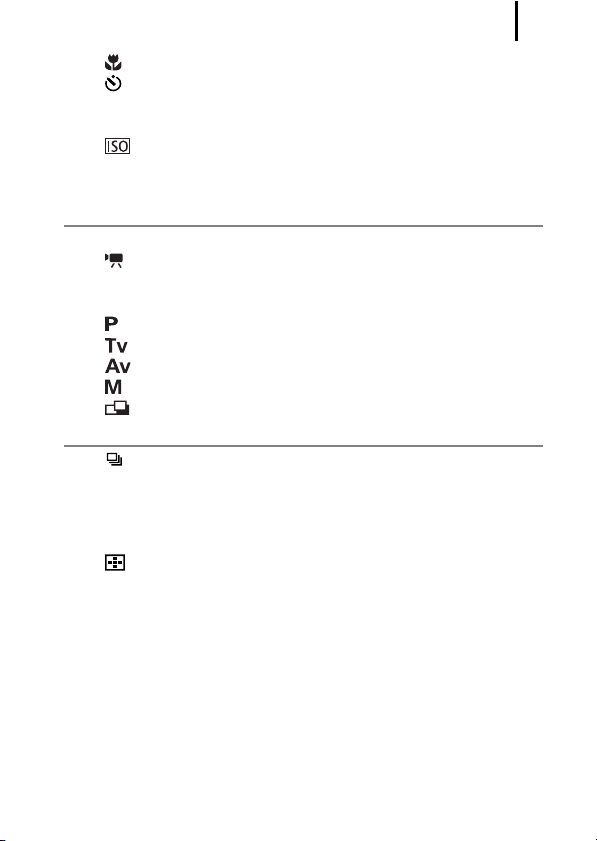
Sisällysluettelo
Lähikuvien ottaminen (Makro/Supermakro) . . . . . . . . . 73
Itselaukaisimen käyttäminen . . . . . . . . . . . . . . . . . . . . . 75
Kuvakoon muuttaminen ja pakkaus (stillkuvat) . . . . . . . . . 80
Kuvanvakain-toiminnon määrittäminen . . . . . . . . . . . . . . . 82
ISO-herkkyyden säätäminen . . . . . . . . . . . . . . . . . . . . 84
Kameran tärinän vähentäminen kuvattaessa
(Auto ISO siirto) . . . . . . . . . . . . . . . . . . . . . . . . . . . . . . . 85
Kuvaaminen valintakiekon avulla 87
Valintakiekko . . . . . . . . . . . . . . . . . . . . . . . . . . . . . . . . . . . 87
Videoiden kuvaaminen. . . . . . . . . . . . . . . . . . . . . . . . 88
Tallennustoimintojen asettaminen . . . . . . . . . . . . . . . . . . . 93
Erityisten kuvausalueiden kuvaustilat . . . . . . . . . . . . . . . . 95
Ohjelmoitu automatiikka. . . . . . . . . . . . . . . . . . . . . . . 99
Valotusajan asettaminen . . . . . . . . . . . . . . . . . . . . . 100
Aukon asettaminen . . . . . . . . . . . . . . . . . . . . . . . . . 102
Valotusajan ja aukon määrittäminen käsin. . . . . . . . 104
Panoraamakuvien kuvaaminen (Liitä toiminto) . . . . 106
Eri kuvausmenetelmät 108
Jatkuva kuvaus . . . . . . . . . . . . . . . . . . . . . . . . . . . . . . 108
Salaman asetukset . . . . . . . . . . . . . . . . . . . . . . . . . . . . . 110
Tarkennuksen ja kuvattavien henkilöiden kasvonilmeiden
tarkistaminen . . . . . . . . . . . . . . . . . . . . . . . . . . . . . . . . 113
Tarkennusasetusten välillä vaihtaminen . . . . . . . . . . . . . 117
Tarkennusalueen valitseminen. . . . . . . . . . . . . . . . . . 118
Tarkentaminen kohteeseen (Kasvojen valinta
ja seuranta) . . . . . . . . . . . . . . . . . . . . . . . . . . . . . . . . . 122
Kuvaaminen toiminnolla Servo AF. . . . . . . . . . . . . . . . . . 124
Vaikeasti tarkennettavien kohteiden kuvaaminen
(Tarkennuksen lukitus, Tark. lukitus, Käsintarkennus,
Varmuus MF) . . . . . . . . . . . . . . . . . . . . . . . . . . . . . . . . 125
Tarkennuksen haarukointi
(Tarkennuksen haarukointitila). . . . . . . . . . . . . . . . . . . 130
Valotusasetuksen lukitseminen
(Valotuksen lukitseminen) . . . . . . . . . . . . . . . . . . . . . . 131
Salamavalotusasetuksen lukitseminen (FE-lukitus). . . . . 133
3
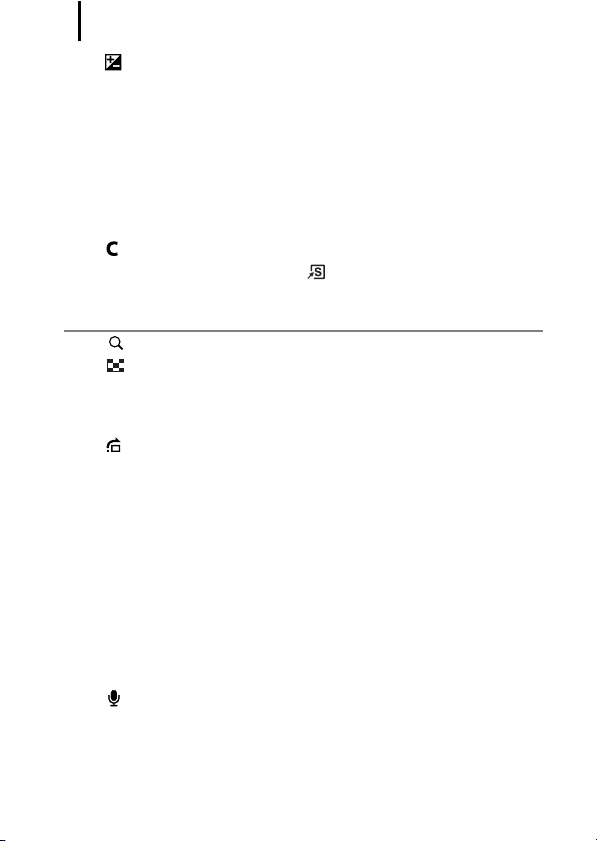
Sisällysluettelo
4
Valotuksen korjauksen säätäminen. . . . . . . . . . . . . . . 134
Kuvaaminen tummien alueiden kirkastamisen aikana
(i-Contrast) . . . . . . . . . . . . . . . . . . . . . . . . . . . . . . . . . . 135
Valotushaarukka (Valotushaarukointitila). . . . . . . . . . . . . 136
Siirtyminen mittaustilasta toiseen. . . . . . . . . . . . . . . . . . . 137
Sävyn säätäminen (Valkotasapaino) . . . . . . . . . . . . . . . . 139
Kuvaaminen My Colors-tilassa . . . . . . . . . . . . . . . . . . . . 142
Värien vaihtaminen ja kuvaaminen . . . . . . . . . . . . . . . . . 144
Kuvien automaattinen ryhmitys (Autom. ryhmitys). . . . . . 149
Mukautettujen asetusten tallentaminen . . . . . . . . . . . 150
Toimintojen rekisteröiminen -painikkeeseen. . . . . . . . 151
My Menu -asetukset. . . . . . . . . . . . . . . . . . . . . . . . . . . . . 153
Toistaminen/Poistaminen 155
Suurennettujen kuvien katseleminen . . . . . . . . . . . . . 155
Kuvien katseleminen yhdeksän kuvan ryhminä
(Luettelokuvan toistotila) . . . . . . . . . . . . . . . . . . . . . . . 156
Tarkennuksen ja kuvattavien henkilöiden kasvonilmeiden
tarkistaminen (Tarkennuksen infonäyttö). . . . . . . . . . . 157
Siirtyminen kuviin . . . . . . . . . . . . . . . . . . . . . . . . . . . . 159
Kuvien järjestäminen ryhmän mukaan (Omat ryhmät). . . 161
Kuvan tietyn kohdan rajaaminen . . . . . . . . . . . . . . . . . . . 164
Videoiden katseleminen. . . . . . . . . . . . . . . . . . . . . . . . . . 167
Videoideneditointi. . . . . . . . . . . . . . . . . . . . . . . . . . . . . . . 169
Kuvien kääntäminen näytössä. . . . . . . . . . . . . . . . . . . . . 171
Toistaminen käyttäen siirtymätapatehosteita. . . . . . . . . . 172
Automaattinen katselu (Kuvaesitykset) . . . . . . . . . . . . . . 173
Punasilmäkorjaustoiminto . . . . . . . . . . . . . . . . . . . . . . . . 178
Tummien alueiden kirkastaminen (i-Contrast) . . . . . . . . . 183
Tehosteiden lisääminen My Colors -toiminnolla . . . . . . . 185
Kuvien koon muuttaminen . . . . . . . . . . . . . . . . . . . . . . . . 187
Äänikommenttien liittäminen kuviin . . . . . . . . . . . . . . . 189
Äänitallenteet (Äänen tallennin) . . . . . . . . . . . . . . . . . . . . 190
Kuvien suojaaminen. . . . . . . . . . . . . . . . . . . . . . . . . . . . . 192
Kuvien poistaminen . . . . . . . . . . . . . . . . . . . . . . . . . . . . . 197
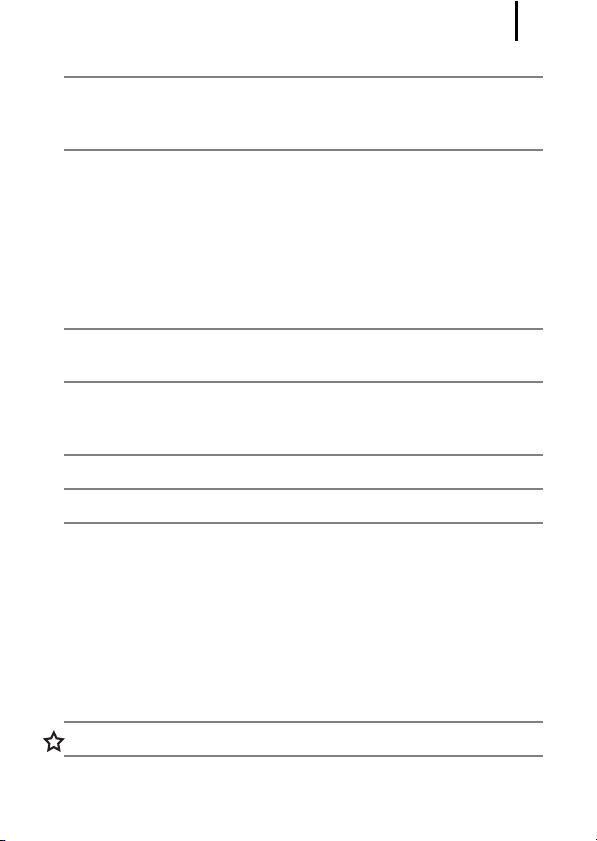
Sisällysluettelo
Tulostus- ja siirtoasetukset 202
DPOF-tulostusasetusten määrittäminen . . . . . . . . . . . . . 202
DPOF-siirtoasetusten määrittäminen. . . . . . . . . . . . . . . . 209
Kameran säädöt 211
Virransäästötoiminto . . . . . . . . . . . . . . . . . . . . . . . . . . . . 211
Maailmankellon asettaminen . . . . . . . . . . . . . . . . . . . . . . 212
Muistikorttien täydellinen alustaminen . . . . . . . . . . . . . . . 215
Kuvanumeron muuttaminen. . . . . . . . . . . . . . . . . . . . . . . 216
Kuvien muistipaikan (kansion) luominen . . . . . . . . . . . . . 218
Automaattisen kääntötoiminnon asettaminen . . . . . . . . . 220
Oletusasetusten palauttaminen . . . . . . . . . . . . . . . . . . . . 222
Liittäminen televisioon 223
Kuvaaminen/toisto television avulla . . . . . . . . . . . . . . . . . 223
Kameran mukauttaminen (Minun kamerani -asetukset) 225
Minun kamerani -asetusten muuttaminen . . . . . . . . . . . . 225
Minun kamerani -asetusten rekisteröiminen . . . . . . . . . . 226
Vianmääritys 228
Sanomaluettelo 239
Liite 243
Turvaohjeita . . . . . . . . . . . . . . . . . . . . . . . . . . . . . . . . . . . 243
Toimintahäiriöiden estäminen . . . . . . . . . . . . . . . . . . . . . 249
Vastavalosuojan kiinnittäminen . . . . . . . . . . . . . . . . . . . . 253
Virtalaitteiden käyttäminen (myydään erikseen) . . . . . . . 254
Erillisen salaman käyttäminen (myydään erikseen). . . . . 257
Päivämäärä- ja kellonaikapariston vaihtaminen. . . . . . . . 265
Kameran kunnossapito ja huolto . . . . . . . . . . . . . . . . . . . 267
Tekniset tiedot . . . . . . . . . . . . . . . . . . . . . . . . . . . . . . . . . 268
Hakemisto 277
Toiminnot eri kuvaustiloissa 281
5
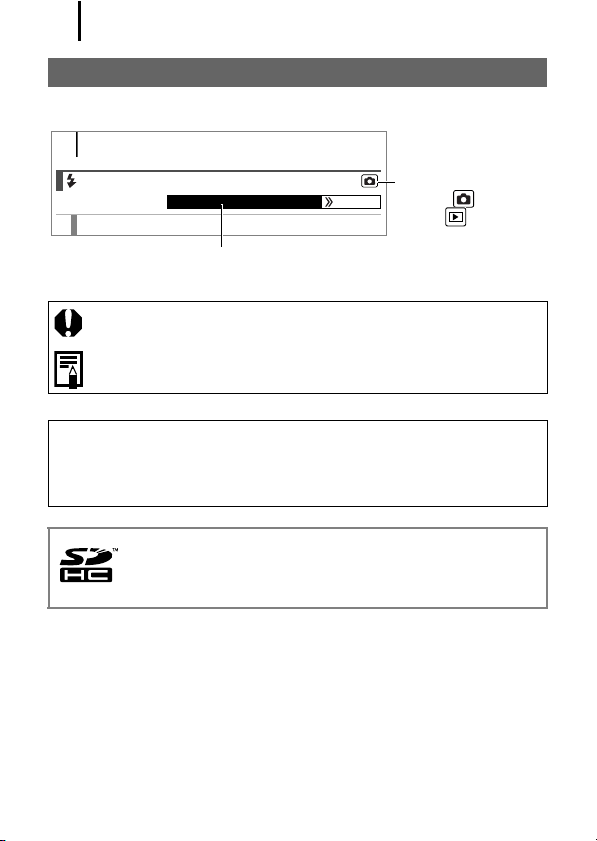
Tietoja tästä oppaasta
6
Tietoja tästä oppaasta
Tässä oppaassa käytetyt merkintätavat
72
Salaman käyttäminen
1
Nosta salama käsin.
Jotkin toiminnot eivät ole käytettävissä kaikissa kuvaustiloissa.
Toiminto on käytettävissä kaikissa kuvaustiloissa, ellei toisin mainita.
Käytettävissä olevat kuvaustilat s. 281
: Tällä merkillä ilmaistaan seikka, joka saattaa vaikuttaa
kameran toimintaan.
: Tämä merkki tarkoittaa lisätietoja, jotka täydentävät
perustoimintaohjeita.
Tämän oppaan selitykset perustuvat kameran ostohetken
oletusasetuksiin.
Tämän oppaan kuvat ja kuvakaappaukset voivat poiketa kameran
todellisista ominaisuuksista.
Kamerassa voidaan käyttää SD- ja SDHC (SD High Capacity)
-muistikortteja, MultiMediaCard- ja MMCplus-kortteja sekä
HC MMCplus -kortteja. Tässä oppaassa käytetään kaikista
muistikorteista yhteistä nimitystä muistikortti.
Tila:
Kuvaus ( ) /
Toisto ( )
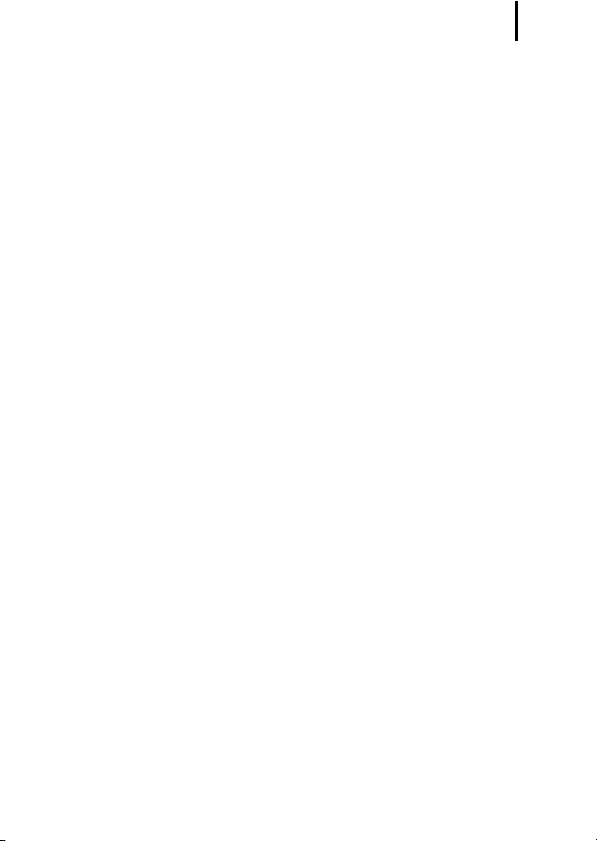
Lue tämä
7
Lue tämä
Testiotokset
Ennen kuin alat kuvata tärkeitä kohteita, sinun kannattaa ottaa useita
testikuvia, jotta voit totutella kameran käyttöön ja varmistaa, että se
toimii asianmukaisesti.
Huomaa, että Canon Inc. tai sen tytäryhtiöt sekä jälleenmyyjät eivät ole
vastuussa mistään vahingoista, jotka aiheutuvat siitä, että kameran tai
lisälaitteen, esimerkiksi muistikortin, toimintahäiriö on estänyt kuvan
tallentamisen kokonaan tai koneelle sopivalla tavalla.
Varoitus tekijänoikeuksien rikkomisesta
Canon-digitaalikamerat on tarkoitettu vain henkilökohtaiseen käyttöön,
eikä niitä saa käyttää tavalla, joka rikkoo kansainvälisiä tai kansallisia
tekijänoikeussäännöksiä tai on ristiriidassa niiden kanssa.
Muista, että esitysten, näyttelyiden tai kaupallisten kohteiden
kuvaaminen kameralla tai muulla laitteella saattaa loukata
tekijänoikeuslakia tai muita säännöksiä, vaikka kuvat
otettaisiinkin yksityiskäyttöön.
Takuurajoitukset
Tietoja kameran takuuehdoista on kameran mukana toimitetussa
Canonin takuujärjestelmäkirjasessa.
Tietoja Canonin asiakastuesta on Takuujärjestelmäkirjasessa.
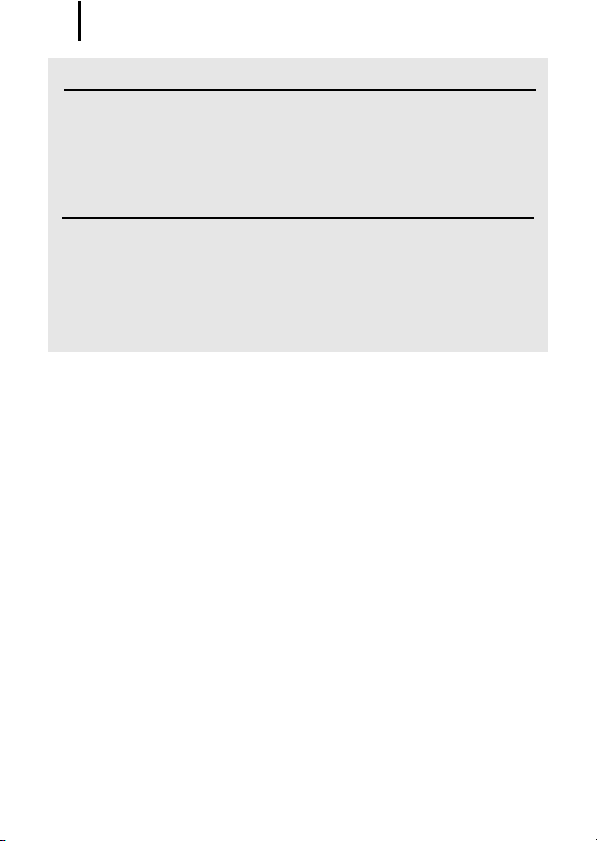
Lue tämä
8
Kameran rungon lämpötila
Jos käytät kameraa pitkään yhtäjaksoisesti, sen runko voi
lämmetä. Ota lämpeneminen huomioon ja ole varovainen
käyttäessäsi kameraa pitkään yhtäjaksoisesti. Tämä ei johdu
toimintahäiriöstä.
Nestekidenäyttö ja Etsin
Nestekidenäyttö ja etsin ovat valmistettu äärimmäisen tarkan
tekniikan avulla. Yli 99,99 prosenttia näytön kuvapisteistä toimii
ilmoitetulla tavalla. Alle 0,01 prosenttia kuvapisteistä saattaa
joskus välähtää väärin tai näkyä mustina tai punaisina pisteinä.
Tämä ei vaikuta tallennettavaan kuvaan, eikä kyse ole
toimintahäiriöstä.
Videomuoto
Valitse kameran videosignaalimuodoksi television käyttämä muoto,
ennen kuin käytät kameraa televisiovastaanottimen kanssa (s. 223).
Kieliasetus
Voit muuttaa kieliasetusta kohdassa Näytön kielen valitseminen (s. 15)
annettujen ohjeiden mukaan.
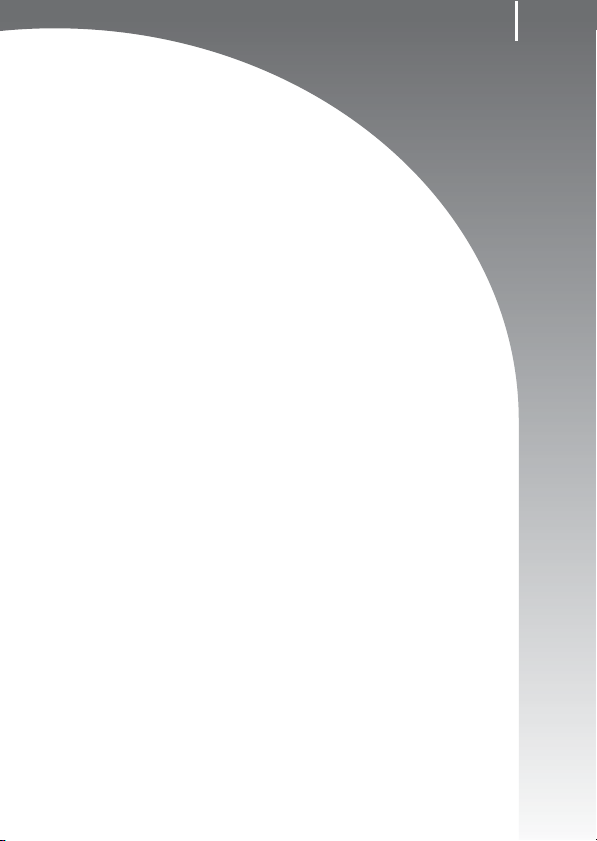
Aloitusopas
zValmistelut
zStill-kuvien kuvaaminen
zStill-kuvien katseleminen
zPoistaminen
zTulostaminen
zVideoiden kuvaaminen
zVideoiden katseleminen
zKuvien lataaminen tietokoneeseen
zJärjestelmäkartta
9
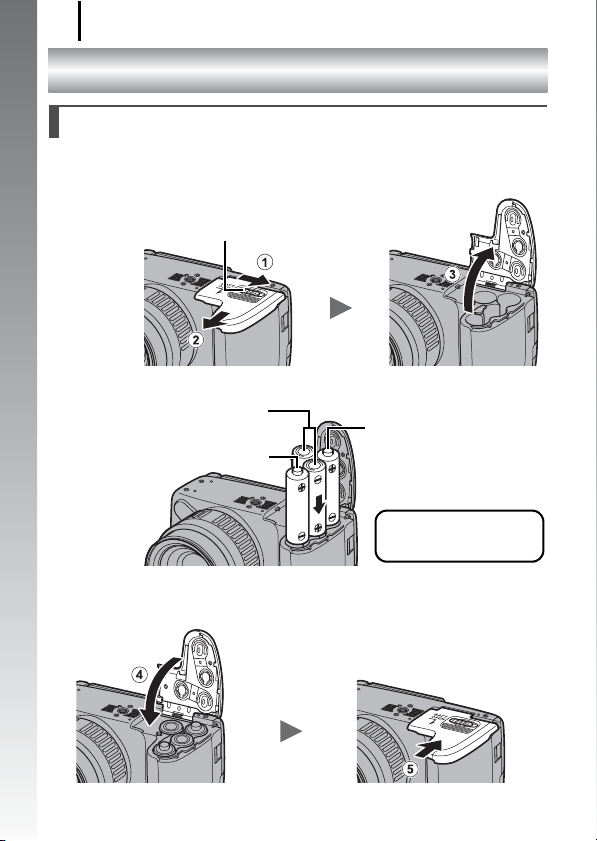
Valmistelut
10
Valmistelut
Paristojen ja muistikortin asentaminen
1. Työnnä kannen lukkoa (a) ja pidä sitä auki
Aloitusopas
työntäessäsi kantta (b) ja avatessasi sen (c).
Avaa kansi (c)
Liu'uta kantta
nuolen
osoittamaan
suuntaan (b)
Kannen lukko
2. Asenna neljä paristoa.
Negatiivinen pää (–)
Positiivinen pää (+)
Positiivinen pää (+)
Asenna neljä mukana
toimitettavaa AA-kokoista
alkaliparistoa.
3. Sulje kansi (d) ja paina sitä työntäessäsi alaspäin,
kunnes se napsahtaa paikalleen (e).
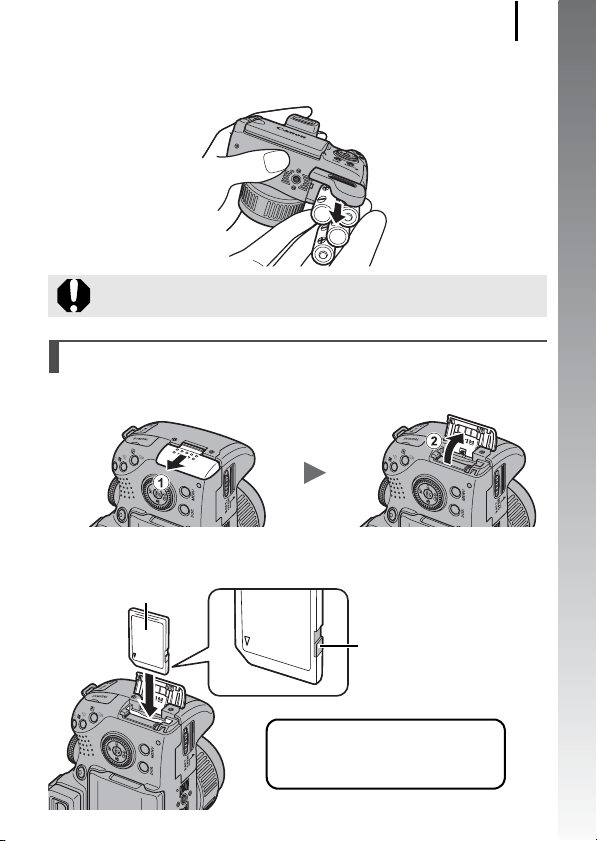
Valmistelut
Paristojen poistaminen
Avaa kansi ja poista paristot.
Varo pudottamasta paristoja.
Muistikortin asentaminen
1. Liu'uta kantta (a) ja avaa se (b).
2. Aseta muistikortti kameraan niin, että se napsahtaa
paikalleen.
Etupuoli
11
Aloitusopas
Kirjoitussuojaliuska
(vain SD- ja SDHC-muistikortit)
• Varmista, että kirjoitussuojaliuska
ei estä kortin käyttöä (vain SD- ja
SDHC-muistikortit).
• Tarkista, että kortti on oikein päin.
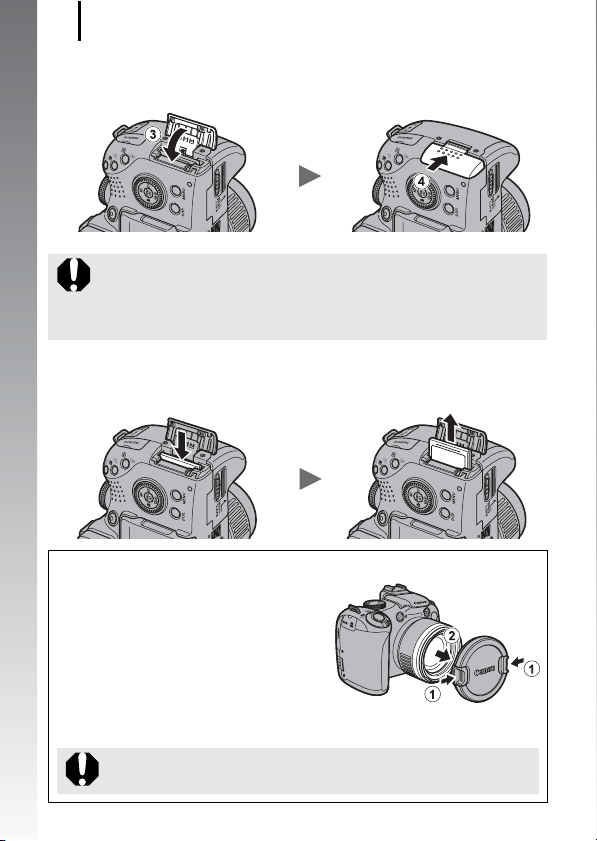
Valmistelut
12
3. Sulje kansi (c) ja työnnä sitä kunnes se napsahtaa
paikoilleen (d).
Aloitusopas
Varmista, että muistikortti on oikeassa asennossa, ennen
kuin asennat sen kameraan. Jos se asetetaan väärin päin,
kamera ei ehkä tunnista muistikorttia tai kameraan voi tulla
toimintahäiriö.
Muistikortin poistaminen
Työnnä muistikorttia sormella, kunnes se napsahtaa, ja vapauta kortti.
Linssinsuojuksen liittäminen/irrottaminen
Paina linssinsuojusta (a)
molemmista laidoista ja irrota se (b).
• Kiinnitä linssinsuojus irrottamisen
jälkeen kaulahihnaan, jottei se
katoa (s. 13).
• Jos kameraa ei käytetä,
linssinsuojus kannattaa pitää
kamerassa kiinni.
Muista irrottaa linssinsuojus ennen kameran käynnistämistä.
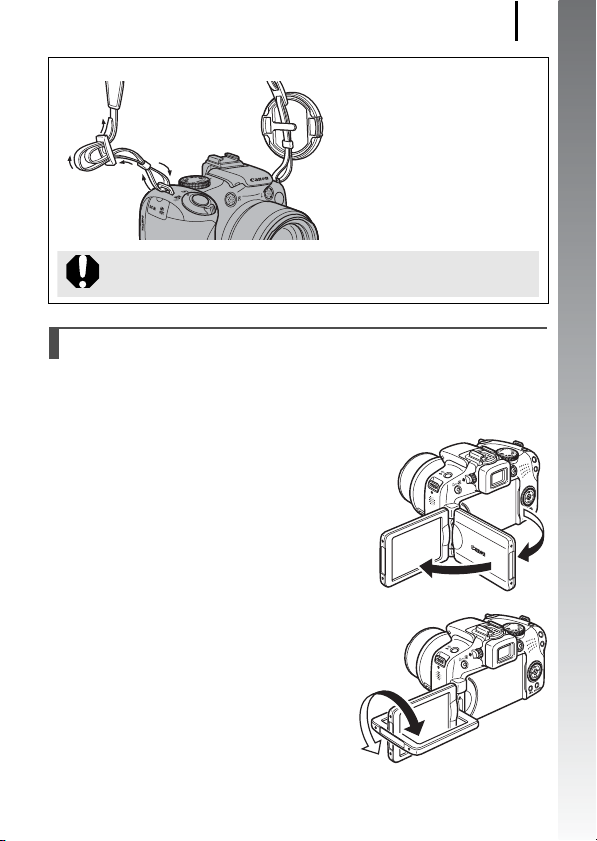
Kaulahihnan kiinnittäminen
Vedä hihna tiukasti soljen läpi, jotta
hihna ei pääse luistamaan. Tee
sama kameran toiselle puolelle.
Linssinsuojus voidaan kiinnittää
myös kaulahihnaan.
Kaulahihna on hyvä kiinnittää aina ennen kameran käyttöä,
jotta kamera ei pääse putoamaan.
Valmistelut
13
Nestekidenäytön avaaminen
Nestekidenäytön avulla voi asemoida kuvia ennen kuvaamista, käyttää
valikoita tai katsella kuvia. Nestekidenäyttöä voidaan asetella
seuraavilla eri tavoilla.
1. Liikuta näyttöä oikealle
tai vasemmalle.
Aloitusopas
2. Kallista näyttöä 180 astetta
linssin suuntaan tai 90 astetta
taaksepäin.
Kun nestekidenäyttöä kallistetaan
180 astetta linssin suuntaan, näytön
kuva kääntyy automaattisesti
(peilikuvatoiminto).
* Peilikuvatoiminto voidaan kytkeä pois
päältä (s. 55).
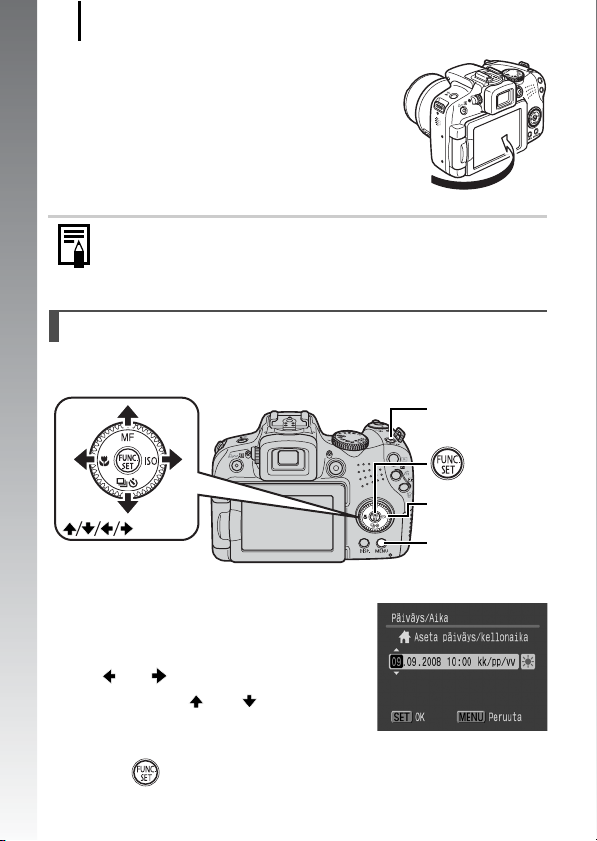
Valmistelut
14
3. Käännä nestekidenäyttö takaisin
kameran runkoa vasten, kunnes
se napsahtaa paikoilleen.
Kun nestekidenäyttö napsahtaa paikoilleen,
näytön kuva näkyy normaalisti
Aloitusopas
(ei käänteisenä).
Pidä nestekidenäyttö suljettuna ja näyttö kameran runkoa kohti,
kun kameraa ei käytetä. Kun työnnät nestekidenäytön kiinni
niin että se napsahtaa, näyttö sammuu automaattisesti ja kuva
näkyy etsimessä.
Päiväyksen ja kellonajan asettaminen
Päiväyksen ja kellonajan asetusvalikko tulee näyttöön, kun kameraan
kytketään ensimmäisen kerran virta.
ON/OFF-painike
-painike
Säädinvalitsin
-painikkeet
MENU-painike
1. Paina ON/OFF-painiketta.
2. Valitse kuukausi, päivä, vuosi ja
kellonaika sekä näyttöjärjestys.
1. Valitse haluamasi vaihtoehto
- tai -painikkeella.
2. Aseta arvo - tai -painikkeella.
• Voit asettaa arvon myös
säädinvalitsimella.
3. Paina -painiketta.
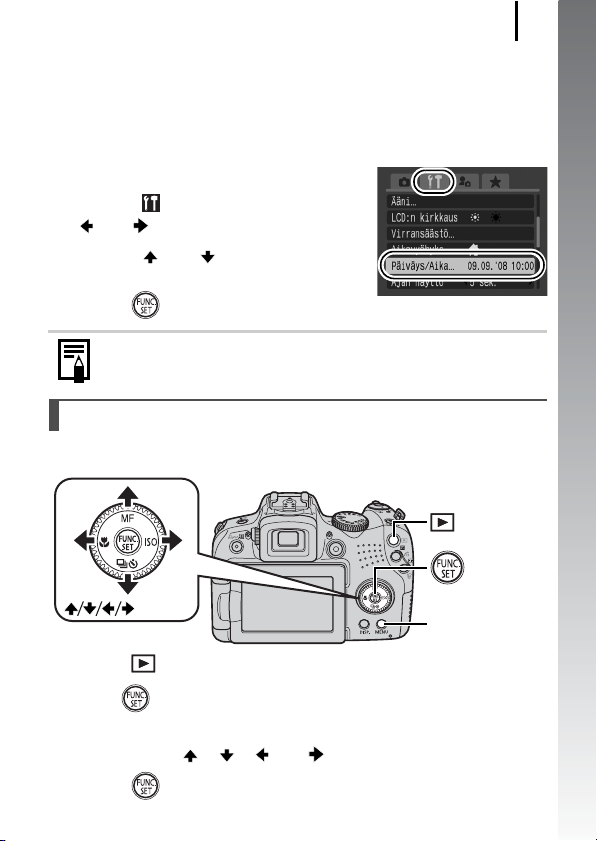
Valmistelut
Aiemmin asetetun päiväyksen ja kellonajan
muuttaminen
Tuo päiväyksen ja kellonajan asetusvalikko näyttöön menettelemällä
seuraavasti ja suorittamalla sen jälkeen vaiheet 2 ja 3 edellä kuvatulla
tavalla.
15
1. Paina MENU-painiketta.
2. Valitse (Asetukset)-valikko
- tai -painikkeella.
3. Valitse - tai -painikkeella
[Päiväys/Aika].
4. Paina -painiketta.
Päiväyksen/ajan asetusvalikko tulee näyttöön, kun päiväys- ja
aikapariston (litiumparisto) lataus on loppunut (s. 265).
Näytön kielen valitseminen
Voit vaihtaa nestekidenäytön valikkojen ja sanomien kieltä.
-painike
-painike
Aloitusopas
-painikkeet
1. Paina (toisto) -painiketta.
2. Pidä -painiketta painettuna ja paina
MENU-painiketta.
3. Valitse kieli -, -, - tai -painikkeella.
4. Paina -painiketta.
MENU-painike
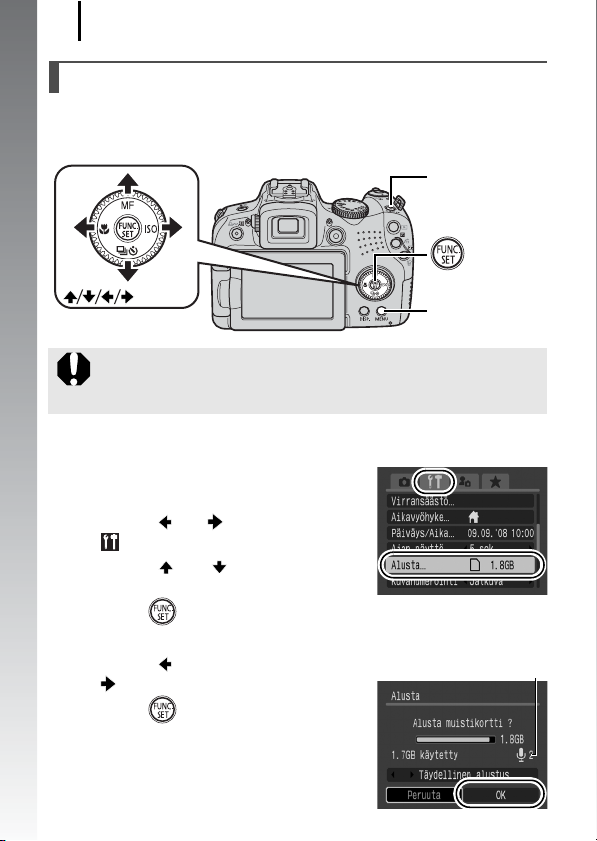
Valmistelut
16
Muistikorttien alustaminen
Uusi muistikortti tai kortti, jolta haluat poistaa kaikki kuvat ja muut
tiedot, on aina alustettava.
Aloitusopas
-painikkeet
Huomaa, että muistikortin alustus pyyhkii kaikki kortin tiedot,
mukaan lukien suojatut kuvat (s. 192) ja äänen tallentimella
nauhoitetut äänitiedostot (s. 190).
1. Paina ON/OFF-painiketta.
2. Valitse [Alusta].
1. Paina MENU-painiketta.
2. Valitse - tai -painikkeella
-valikko.
3. Valitse - tai -painikkeella
[Alusta].
4. Paina -painiketta.
3. Alusta muistikortti.
1. Valitse - tai
-painikkeella [OK].
2. Paina -painiketta.
ON/OFF-painike
-painike
MENU-painike
Näkyy näytössä, jos laitteessa
on äänen tallentimella
nauhoitettuja äänitiedostoja.
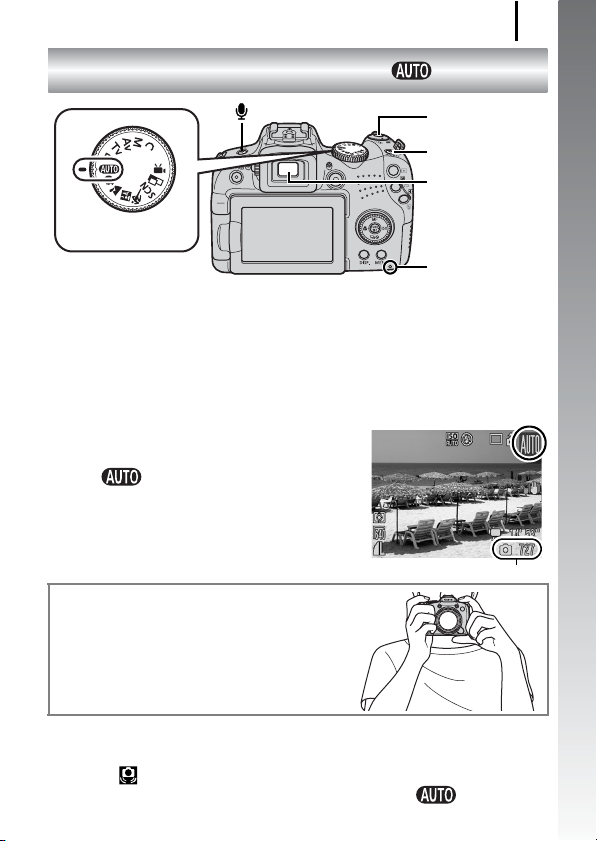
Still-kuvien kuvaaminen
Still-kuvien kuvaaminen
( -tila)
17
Aloitusopas
-painike
Valintakiekko
1.
Paina ON/OFF-painiketta.
• Kamerasta kuuluu käynnistysääni, ja nestekidenäyttöön tulee
käynnistyskuva. Jos kamera käynnistetään etsimen ollessa
käytössä, käynnistyskuvaa ei näytetä eikä laitteesta kuulu
käynnistysääntä.
• Kamerasta katkaistaan virta painamalla ON/OFF-painiketta
uudelleen.
Laukaisinpainike
ON/OFF-painike
Etsin
Merkkivalo
2. Valitse kuvaustila.
1. Käännä valintakiekko
-asentoon.
3. Kohdista kamera kuvattavaan
kohteeseen.
Tallennettavat kuvat
Kameran tärähdyksen välttäminen
Tue käsivartesi vartaloasi vasten ja ota
kamerasta luja ote sivuilta. Jalustan
käyttö on myös hyvä keino.
4. Tarkenna painamalla laukaisinta kevyesti (puoliväliin).
• Kun kamera tarkentaa kohteeseen, se antaa kaksi merkkiääntä.
• Jos vilkkuu punaisena, suosittelemme kuvaamaan salamalla
(s. 72) ("Salaman nosto" -teksti tulee näkyviin -tilassa).
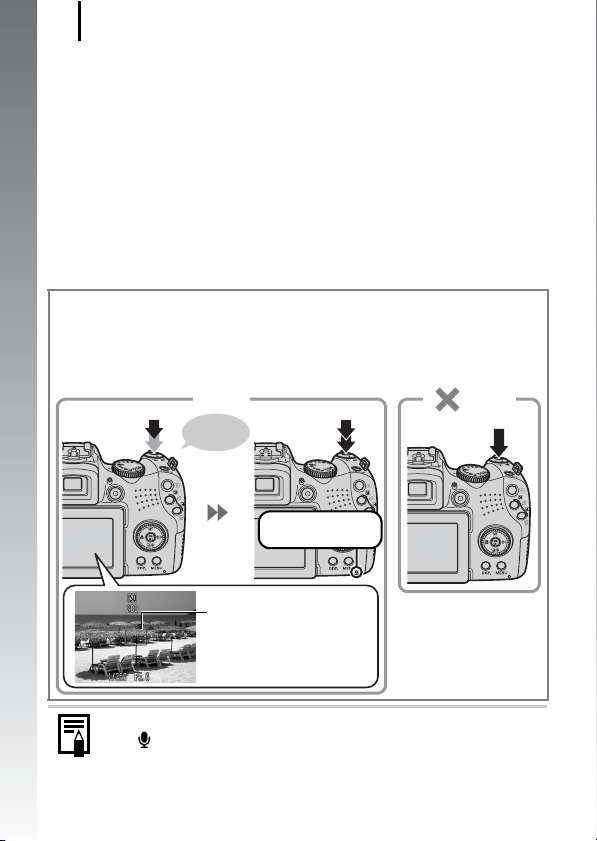
Still-kuvien kuvaaminen
18
5. Ota kuvapainamalla laukaisin pohjaan.
• Suljinääni kuuluu kerran, ja kuva tallentuu.
• Jos kamera tai kohde liikahtaa saman aikaan, kun suljinääni
kuuluu kamerasta, kuvasta voi tulla epätarkka.
• Tallennettu kuva näkyy nestekidenäytössä (tai etsimessä) noin
Aloitusopas
kahden sekunnin ajan, kun kuva on otettu (Kuvan esikatselu).
Voit ottaa kuvan painamalla laukaisinta, vaikka näytössä
näkyisi kuva.
• Jos pidät laukaisinpainiketta pohjassa kuvan ottamisen jälkeen,
kuva pysyy näytössä.
• Merkkivalo vilkkuu punaisena ja tiedosto tallentuu muistikortille.
Tarkennettujen kuvien ottaminen
Kamera säätää tarkennuksen automaattisesti, jos painat
laukaisinpainiketta puoliväliin*.
* Laukaisin toimii kahdessa vaiheessa. "Puoliväliin painaminen" tarkoittaa
laukaisimen painamista ensimmäiseen vaiheeseen asti.
Paina puoliväliin
tarkentaaksesi
kohteeseen
Oikein
Piip,
piip…
Paina pohjaan asti
Tallentaa:
vilkkuu punaisena
Pelkkä painaminen
pohjaan asti
Väärin
Tarkennusalue
Tarkennusalue näkyy
tarkennettaessa
nestekidenäytössä
vihreänä.
Äänettömyysasetus
Kun -painiketta pidetään painettuna kameraa
käynnistettäessä, kameran äänet kytketään pois päältä. Voit
vaihtaa asetuksen Asetukset-valikon [Äänetön]-vaihtoehdon
avulla (s. 58).
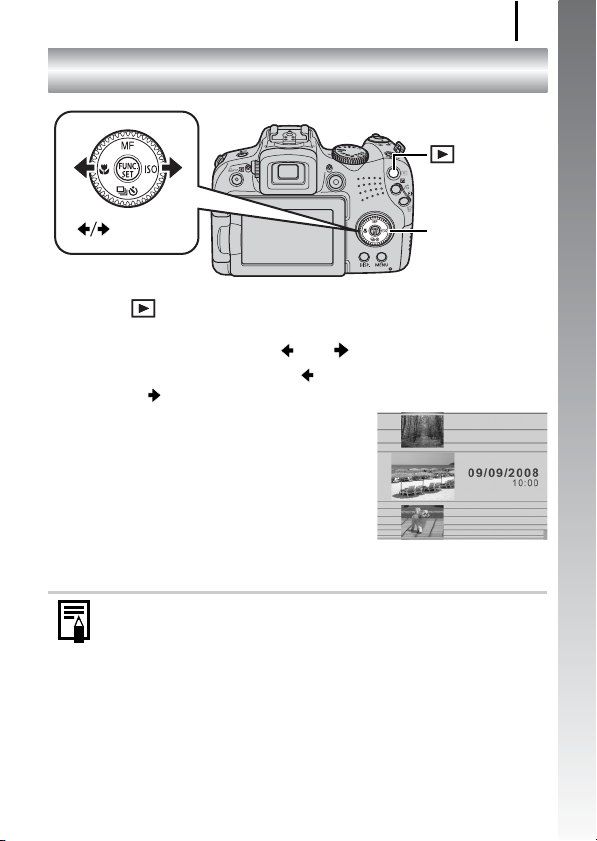
Still-kuvien katseleminen
Still-kuvien katseleminen
-painike
19
Aloitusopas
-painikkeet
Säädinvalitsin
1. Paina (toisto) -painiketta.
2. Valitse katseltava kuva - tai -painikkeella.
• Voit siirtyä edelliseen kuvaan -painikkeella ja seuraavaan
kuvaan -painikkeella.
• Voit nopeuttaa kuvien vaihtumista
pitämällä painiketta painettuna, mutta
tällöin kuvista tulee karkeita.
• Kuvat voi valita myös
säädinvalitsimella. Vastapäivään
kääntäminen näyttää edellisen kuvan
ja myötäpäivään kääntäminen näyttää
seuraavan kuvan.
z Voit säätää [Jatka]-toiminnon arvoksi joko [Viim.kats.]*
tai [Viime otos] toistovalikosta. (* Oletusasetus)
z Jos valitset [Viim.kats.], näyttöön tulee viimeksi katseltu
kuva (jatka toistamista).
z Seuraavat toiminnot tuovat näyttöön viimeisimmän kuvan
[Jatka]-toiminnon säädöistä riippumatta: kuvan ottaminen,
muistikortin vaihto tai kuvan muokkaaminen muistikortilla
tietokoneen avulla.
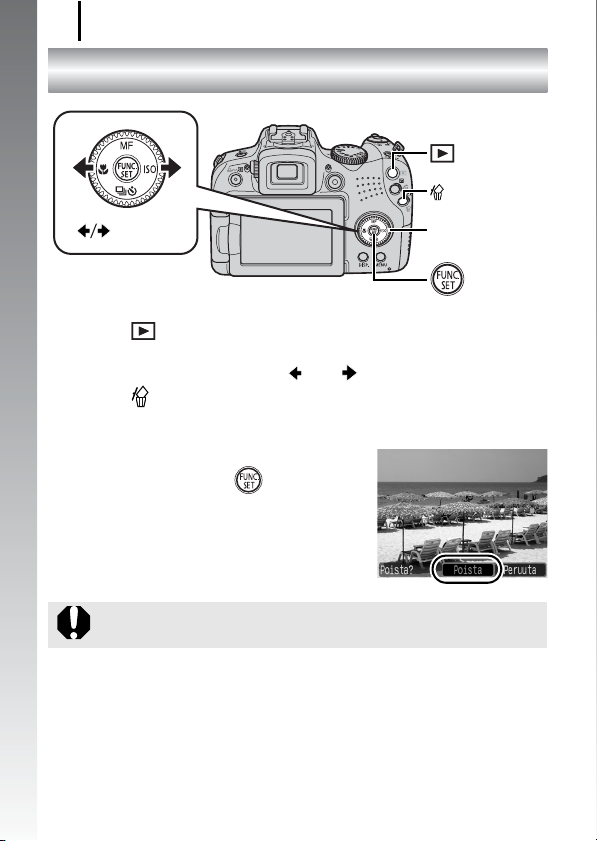
Poistaminen
20
Poistaminen
Aloitusopas
-painikkeet
Paina (toisto) -painiketta.
1.
-painike
-painike
Säädinvalitsin
-painike
2. Valitse poistettava kuva - tai -painikkeella ja paina
sitten -painiketta.
Kuvat voi valita myös säädinvalitsimella.
3. Varmista, että [Poista] on
valittuna, ja paina -painiketta.
Voit peruuttaa poiston valitsemalla
[Peruuta].
Ota huomioon, että poistettuja kuvia ei voi palauttaa.
Poista kuvia harkiten.
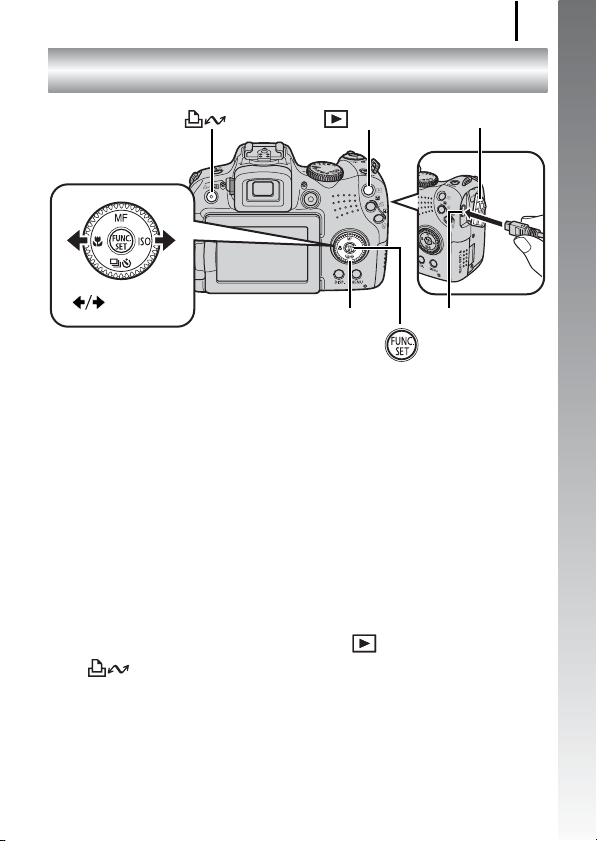
Tulostaminen
Tulostaminen
21
Aloitusopas
-painike
-painikkeet
Liitä kamera Suora tulostus -toiminnon kanssa
1.
-painike
Säädinvalitsin
Liittimen kansi
DIGITAL-liitäntä
-painike
yhteensopivaan tulostimeen.
• Avaa kameran liittimen kansi ja työnnä liitäntäkaapeli liitännän
pohjaan asti.
• Liitäntäohjeet ovat tulostimen käyttöoppaassa.
• Koska tässä kamerassa on käytössä vakioprotokolla
(PictBridge), voit tulostaa kuvia myös muiden kuin Canonin
valmistamilla PictBridge-yhteensopivilla tulostimilla.
Lisätietoja on Suora tulostus -käyttöoppaassa.
2. Kytke tulostimeen virta.
3. Kytke virta painamalla kameran (toisto) -painiketta.
• -painike palaa sinisenä.
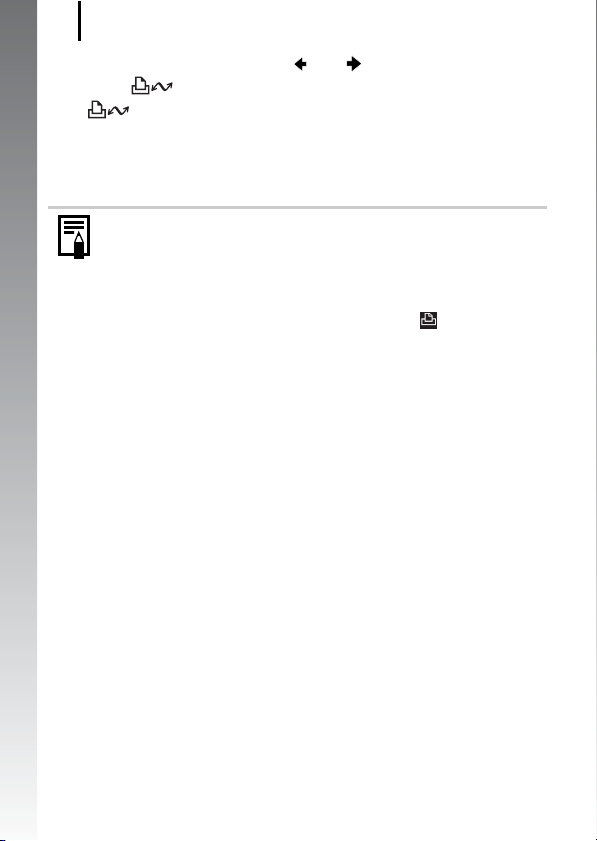
Tulostaminen
22
4. Valitse tulostettava kuva - tai -painikkeella ja paina
sitten -painiketta.
• -painike vilkkuu sinisenä, ja tulostus käynnistyy.
• Kuvat voi valita myös säädinvalitsimella.
• Kun olet lopettanut tulostamisen, katkaise virta kamerasta ja
Aloitusopas
tulostimesta ja irrota liitäntäkaapeli.
Tässä kamerassa kuvaan ei voi liittää kuvattaessa
päivämäärää (päiväysmerkintä). Päiväys voidaan kuitenkin
painaa kuviin tulostettaessa seuraavilla tavoilla.
- Säädä asetukset kameran digitaalinen tulostusmuoto (DPOF)
-toiminnosta (s. 202).
Aseta [Päiväys]-asetuksen arvoksi [Päällä] (Tulostus)
-valikon [Tulostusasetukset]-kohdassa.
- Liitä kamera tulostimeen ja tulosta päivämäärä kuvaan.
Lisätietoja on Suora tulostus -käyttöoppaassa.
- Työnnä muistikortti tulostimeen ja tulosta päivämäärä kuvaan.
Lisätietoja on tulostimen käyttöoppaassa.
- Käytä mukana toimitettua ohjelmistoa.
Katso Ohjelmiston aloitusopas.
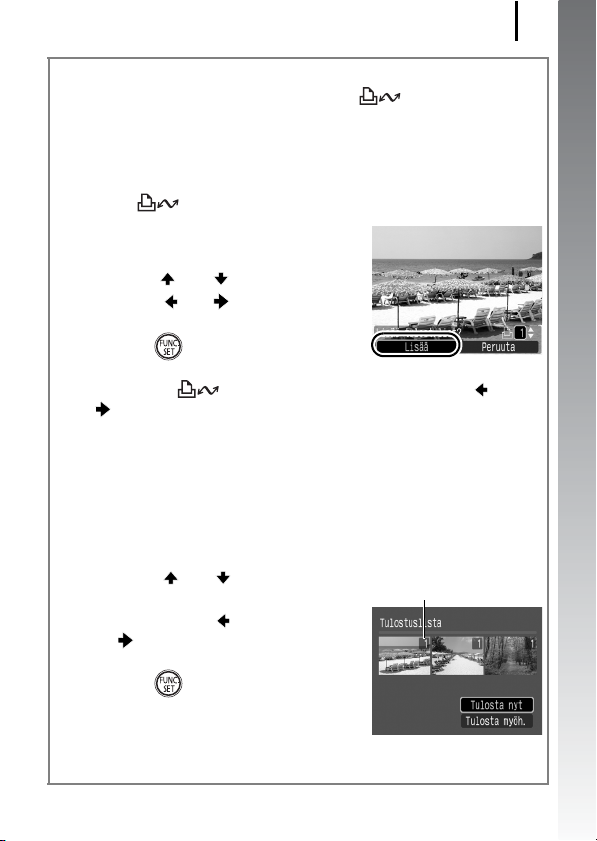
Tulostaminen
Tulostaminen tulostuslistasta
Voit lisätä kuvia tulostuslistaan painamalla -painiketta heti
kuvan ottamisen tai toistamisen jälkeen. Voit sen jälkeen tulostaa
kuvat tulostuslistasta helposti, kun liität kameran tulostimeen.
Lisää tulostuslistaan
1. Paina -painiketta (vain still-kuvat).
2. Lisää tulostuslistaan.
1. Valitse tulostettavien kopioiden
määrä - tai -painikkeella.
2. Valitse - tai -painikkeella
[Lisää].
3. Paina -painiketta.
• Voit poistaa kuvan tulostuslistasta
painamalla -painiketta uudestaan, valitsemalla - tai
-painikkeella [Poista] ja painamalla FUNC./SET-painiketta.
Tulostuslistan kuvien tulostaminen
Ohjeet perustuvat Canon SELPHY ES -sarjan tai SELPHY CP
-sarjan tulostimen käyttöön.
1. Liitä kamera tulostimeen.
2. Tulosta kuva.
1. Valitse - tai -painikkeella
[Tulosta nyt].
• Voit tarkistaa - tai
-painikkeella tulostuslistaan
lisätyt kuvat.
2. Paina -painiketta.
• Tulostaminen käynnistyy.
• Jos tulostaminen keskeytetään ja
sitä jatketaan myöhemmin, se
jatkuu seuraavaksi vuorossa olevasta kuvasta.
Tulostettavien
kopioiden määrä
23
Aloitusopas

Videoiden kuvaaminen
24
Videoiden kuvaaminen
Videoita voi kuvata videopainiketta painamalla, riippumatta siitä, missä
asennossa valintakiekko on. Ääni voidaan tallentaa stereona.
Aloitusopas
Video-painike
ON/OFF-painike
Mikrofoni
1. Paina ON/OFF-painiketta.
2. Kohdista kamera kuvattavaan kohteeseen.
z Älä koske mikrofoniin kuvaamisen aikana.
z Painikkeiden käytöstä aiheutuvat äänet ja kaikki muut
mahdolliset äänet tallentuvat videoon.
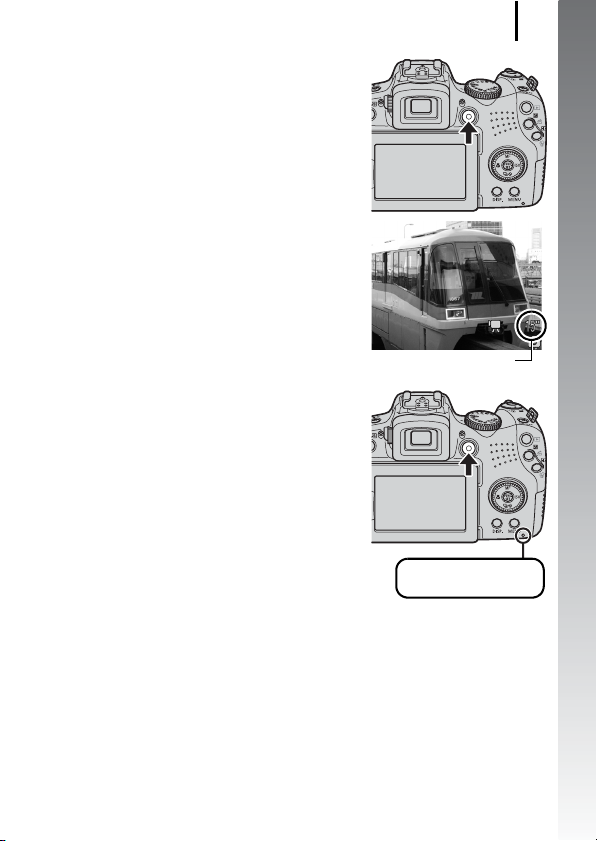
Videoiden kuvaaminen
3. Aloita kuvaaminen painamalla
videopainiketta.
• Tallennus käynnistyy.
• Tallennuksen aikana kulunut
tallennusaika ja [zREC] näkyvät
nestekidenäytössä.
Kulunut aika
4. Voit lopettaa kuvaamisen
painamalla video-painiketta
uudelleen.
• Merkkivalo vilkkuu punaisena, ja tiedot
tallennetaan muistikortille.
• Videoleikkeen suurin koko: 4 Gt*.
• Ääni tallennetaan stereona.
• Tallennus päättyy automaattisesti, kun
määritetty enimmäisaika on kulunut
tai kun kameran sisäinen muisti tai
muistikortti tulee täyteen.
* Tallennus päättyy välittömästi, kun tallennus on kestänyt 1 tunnin tai
tallennettavan tiedoston koko ylittää 4 Gt. Muistikortin kapasiteetin ja
kirjoitusnopeuden mukaan tallennus saattaa loppua, vaikka tallennetun datan
koko ei vielä olisikaan 4 Gt tai vaikka tallennus ei olisikaan jatkunut yhtä tuntia.
Tallentaa: vilkkuu
punaisena
25
Aloitusopas
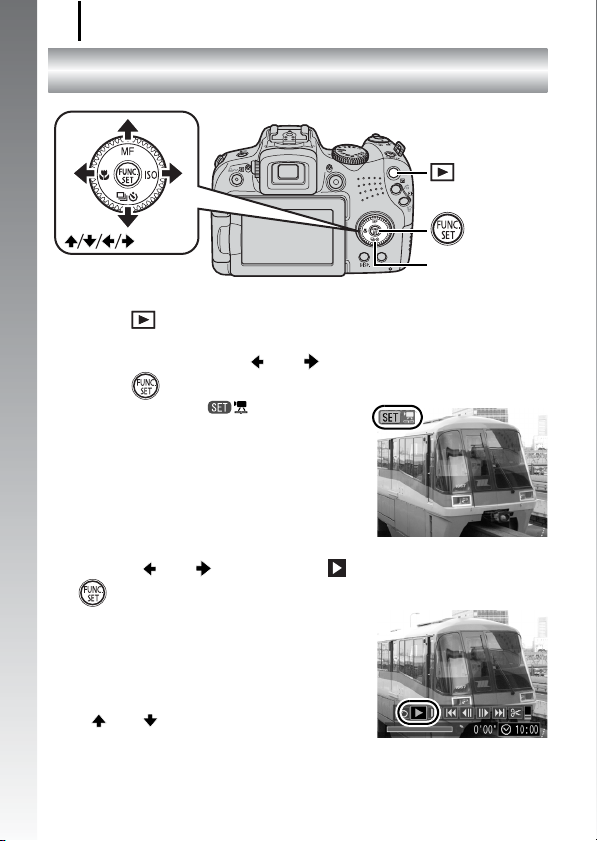
Videoiden katseleminen
26
Videoiden katseleminen
Aloitusopas
-painikkeet
Säädinvalitsin
1. Paina (toisto) -painiketta.
2. Tuo video näyttöön - tai -painikkeella ja paina
sitten -painiketta.
• Kuvat, joissa on -kuvake,
ovat videoita.
• Kuvat voi valita myös
säädinvalitsimella.
3. Valitse - tai -painikkeella (Toista) ja paina
-painiketta.
• Videon toisto alkaa.
• Painamalla FUNC./SET-painiketta
toiston aikana voit keskeyttää videon
ja käynnistää toiston uudelleen.
• Voit säätää toiston äänenvoimakkuutta
- tai -painikkeella.
-painike
-painike
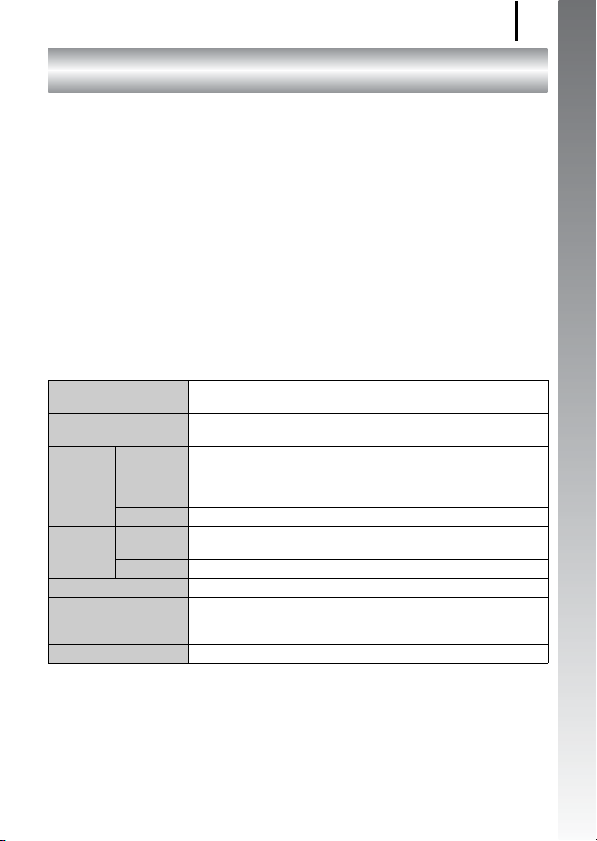
Kuvien lataaminen tietokoneeseen
Kuvien lataaminen tietokoneeseen
Mukana toimitetun ohjelmiston käyttö on suositeltavaa.
Valmisteltavat kohteet
• Kamera ja tietokone
• Kameran mukana toimitettava Canon Digital Camera Solution
Disk -levy
• Kameran mukana toimitettu liitäntäkaapeli
Järjestelmävaatimukset
Asenna ohjelmisto tietokoneeseen, joka täyttää seuraavat
vaatimukset.
Windows
Käyttöjärjestelmä Windows Vista (mukaan lukien Service Pack 1)
Tietokoneen malli Yllämainitun käyttöjärjestelmän on oltava asennettu valmiiksi
Suoritin Stillkuvat Windows Vista : Pentium 1,3 GHz tai tehokkaampi
RAMmuisti
Liitäntä USB
Vapaata
kiintolevytilaa
Näyttö 1 024 × 768 pikseliä / High Color (16-bittinen) tai tarkempi
Video Core2 Duo 1,66 GHz tai tehokkaampi suoritin
Stillkuvat Windows Vista : vähintään 512 Mt
Video vähintään 1 Gt
Windows XP Service Pack 2
tietokoneisiin, joissa on sisäänrakennetut USB-portit.
Windows XP : Pentium 500 MHz tai tehokkaampi
Windows XP : vähintään 256 Mt
• Canon-apuohjelmat
- ZoomBrowser EX : vähintään 200 Mt
- PhotoStitch : vähintään 40 Mt
suoritin
suoritin
27
Aloitusopas
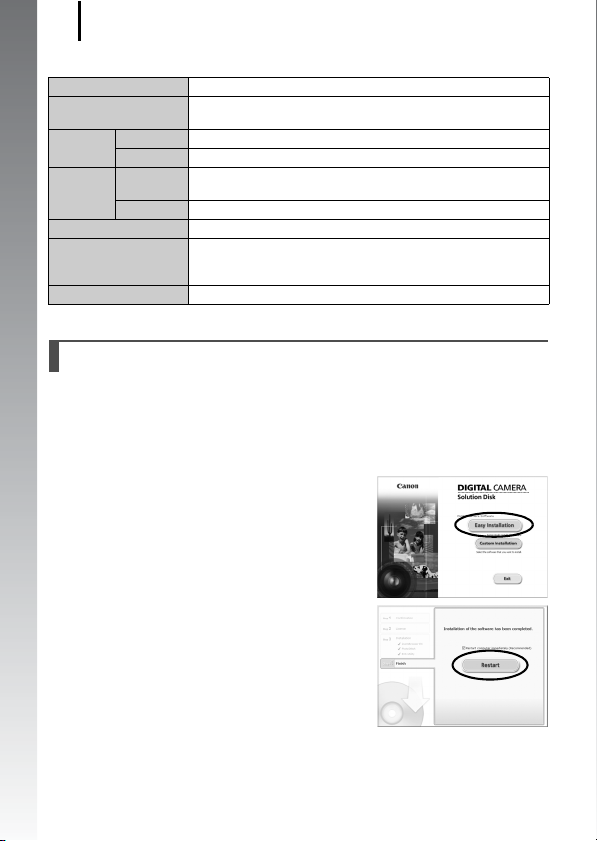
Kuvien lataaminen tietokoneeseen
28
Macintosh
Käyttöjärjestelmä Mac OS X (v.10.4 – v.10.5)
Tietokoneen malli Yllämainitun käyttöjärjestelmän on oltava asennettu valmiiksi
Keskus
yksikkö
Aloitusopas
RAMmuisti
Liitäntä USB
Vapaata
kiintolevytila
Näyttö 1 024 × 768 pikseliä / vähintään 32 000 väriä
Stillkuvat PowerPC G4/G5 tai Intelin suoritin
Video Core Duo 1,66 GHz tai tehokkaampi suoritin
Stillkuvat Mac OS v.10.5 : vähintään 512 Mt
Video vähintään 1 Gt
tietokoneisiin, joissa on sisäänrakennetut USB-portit.
Mac OS v.10.4 : vähintään 256 Mt
• Canon-apuohjelmat
- ImageBrowser : vähintään 300 Mt
- PhotoStitch : vähintään 50 Mt
Valmistautuminen kuvien lataamiseen
1. Ohjelmiston asentaminen
Windows
1. Aseta Canon Digital Camera Solution Disk -levy
tietokoneen CD-asemaan.
2. Valitse [Easy Installation/
Helppo asennus].
Jatka asennusta noudattamalla
näyttöön tulevia ohjeita.
3. Kun asennus on valmis, valitse
[Restart/Käynnistä uudelleen]
tai [Finish/Valmis].
Kun asennus on valmis, näyttöön
tulee [Restart/Käynnistä uudelleen]tai [Finish/Valmis]-painike. Valitse
tämä painike.
4. Poista CD-levy asemasta, kun normaali työpöytä
tulee näyttöön.
